Telefon OPEL INSIGNIA 2014 Uputstvo za rukovanje Infotainment sistemom (in Serbian)
[x] Cancel search | Manufacturer: OPEL, Model Year: 2014, Model line: INSIGNIA, Model: OPEL INSIGNIA 2014Pages: 153, PDF Size: 2.58 MB
Page 5 of 153

Uvod.............................................. 6
Osnovno upravljanje ....................15
Radio ........................................... 49
CD plejer ...................................... 55
Spoljašnji uređaji ..........................58
Navigacija .................................... 66
Prepoznavanje govora .................85
Telefon ......................................... 92
Često postavljana pitanja ...........101
Indeks pojmova .......................... 106Touch R700 / Navi 900
Page 6 of 153
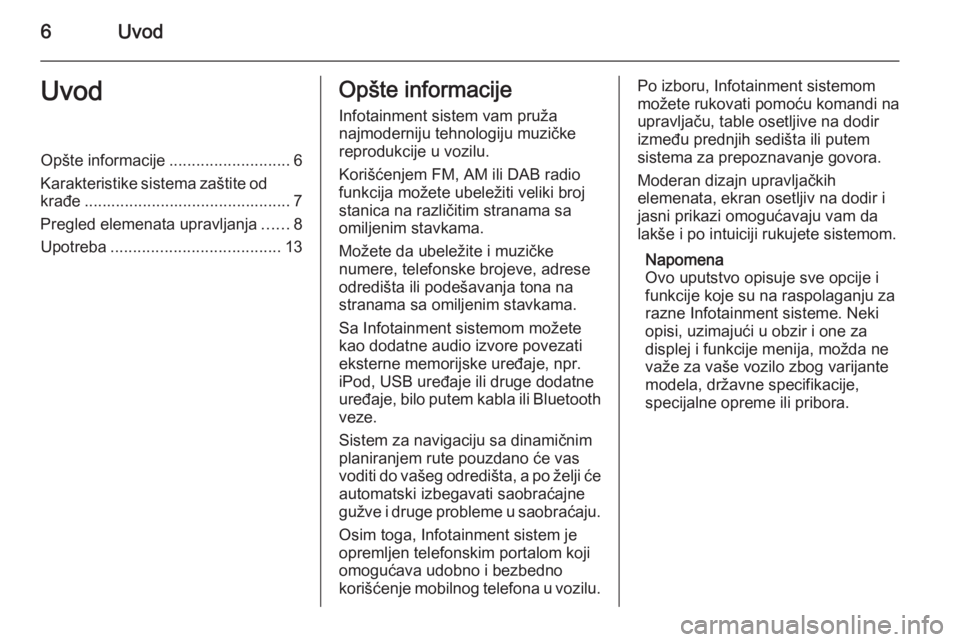
6UvodUvodOpšte informacije...........................6
Karakteristike sistema zaštite od krađe .............................................. 7
Pregled elemenata upravljanja ......8
Upotreba ...................................... 13Opšte informacije
Infotainment sistem vam pruža
najmoderniju tehnologiju muzičke
reprodukcije u vozilu.
Korišćenjem FM, AM ili DAB radio
funkcija možete ubeležiti veliki broj
stanica na različitim stranama sa
omiljenim stavkama.
Možete da ubeležite i muzičke
numere, telefonske brojeve, adrese
odredišta ili podešavanja tona na
stranama sa omiljenim stavkama.
Sa Infotainment sistemom možete
kao dodatne audio izvore povezati
eksterne memorijske uređaje, npr. iPod, USB uređaje ili druge dodatne
uređaje, bilo putem kabla ili Bluetooth veze.
Sistem za navigaciju sa dinamičnim
planiranjem rute pouzdano će vas
voditi do vašeg odredišta, a po želji će
automatski izbegavati saobraćajne
gužve i druge probleme u saobraćaju.
Osim toga, Infotainment sistem je
opremljen telefonskim portalom koji
omogućava udobno i bezbedno
korišćenje mobilnog telefona u vozilu.Po izboru, Infotainment sistemom
možete rukovati pomoću komandi na
upravljaču, table osetljive na dodir
između prednjih sedišta ili putem
sistema za prepoznavanje govora.
Moderan dizajn upravljačkih
elemenata, ekran osetljiv na dodir i jasni prikazi omogućavaju vam da
lakše i po intuiciji rukujete sistemom.
Napomena
Ovo uputstvo opisuje sve opcije i
funkcije koje su na raspolaganju za
razne Infotainment sisteme. Neki
opisi, uzimajući u obzir i one za
displej i funkcije menija, možda ne važe za vaše vozilo zbog varijantemodela, državne specifikacije,
specijalne opreme ili pribora.
Page 13 of 153
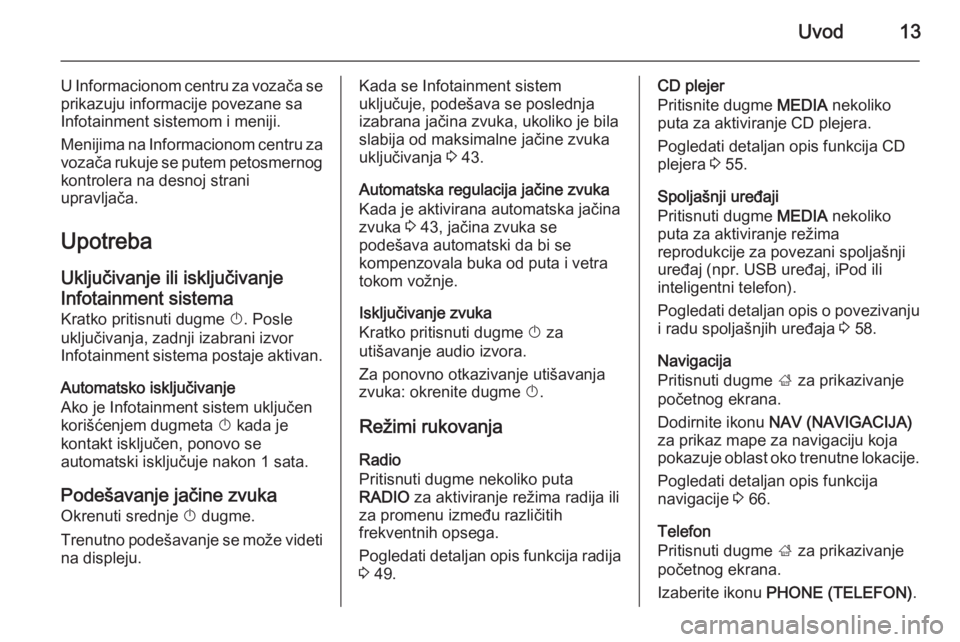
Uvod13
U Informacionom centru za vozača se
prikazuju informacije povezane sa
Infotainment sistemom i meniji.
Menijima na Informacionom centru za vozača rukuje se putem petosmernog kontrolera na desnoj strani
upravljača.
Upotreba
Uključivanje ili isključivanje
Infotainment sistema Kratko pritisnuti dugme X. Posle
uključivanja, zadnji izabrani izvor
Infotainment sistema postaje aktivan.
Automatsko isključivanje
Ako je Infotainment sistem uključen
korišćenjem dugmeta X kada je
kontakt isključen, ponovo se
automatski isključuje nakon 1 sata.
Podešavanje jačine zvuka
Okrenuti srednje X dugme.
Trenutno podešavanje se može videti
na displeju.Kada se Infotainment sistem
uključuje, podešava se poslednja
izabrana jačina zvuka, ukoliko je bila
slabija od maksimalne jačine zvuka uključivanja 3 43.
Automatska regulacija jačine zvuka
Kada je aktivirana automatska jačina
zvuka 3 43, jačina zvuka se
podešava automatski da bi se
kompenzovala buka od puta i vetra
tokom vožnje.
Isključivanje zvuka
Kratko pritisnuti dugme X za
utišavanje audio izvora.
Za ponovno otkazivanje utišavanja
zvuka: okrenite dugme X.
Režimi rukovanja
Radio
Pritisnuti dugme nekoliko puta
RADIO za aktiviranje režima radija ili
za promenu između različitih
frekventnih opsega.
Pogledati detaljan opis funkcija radija
3 49.CD plejer
Pritisnite dugme MEDIA nekoliko
puta za aktiviranje CD plejera.
Pogledati detaljan opis funkcija CD
plejera 3 55.
Spoljašnji uređaji
Pritisnuti dugme MEDIA nekoliko
puta za aktiviranje režima
reprodukcije za povezani spoljašnji
uređaj (npr. USB uređaj, iPod ili
inteligentni telefon).
Pogledati detaljan opis o povezivanju
i radu spoljašnjih uređaja 3 58.
Navigacija
Pritisnuti dugme ; za prikazivanje
početnog ekrana.
Dodirnite ikonu NAV (NAVIGACIJA)
za prikaz mape za navigaciju koja pokazuje oblast oko trenutne lokacije.
Pogledati detaljan opis funkcija
navigacije 3 66.
Telefon
Pritisnuti dugme ; za prikazivanje
početnog ekrana.
Izaberite ikonu PHONE (TELEFON) .
Page 14 of 153
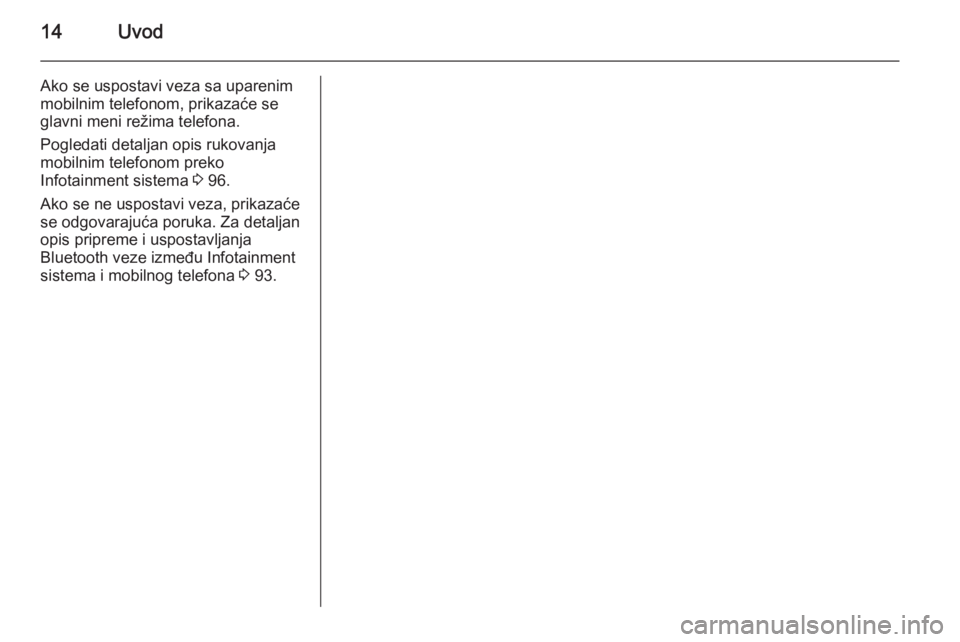
14Uvod
Ako se uspostavi veza sa uparenim
mobilnim telefonom, prikazaće se glavni meni režima telefona.
Pogledati detaljan opis rukovanja
mobilnim telefonom preko
Infotainment sistema 3 96.
Ako se ne uspostavi veza, prikazaće
se odgovarajuća poruka. Za detaljan
opis pripreme i uspostavljanja
Bluetooth veze između Infotainment
sistema i mobilnog telefona 3 93.
Page 24 of 153
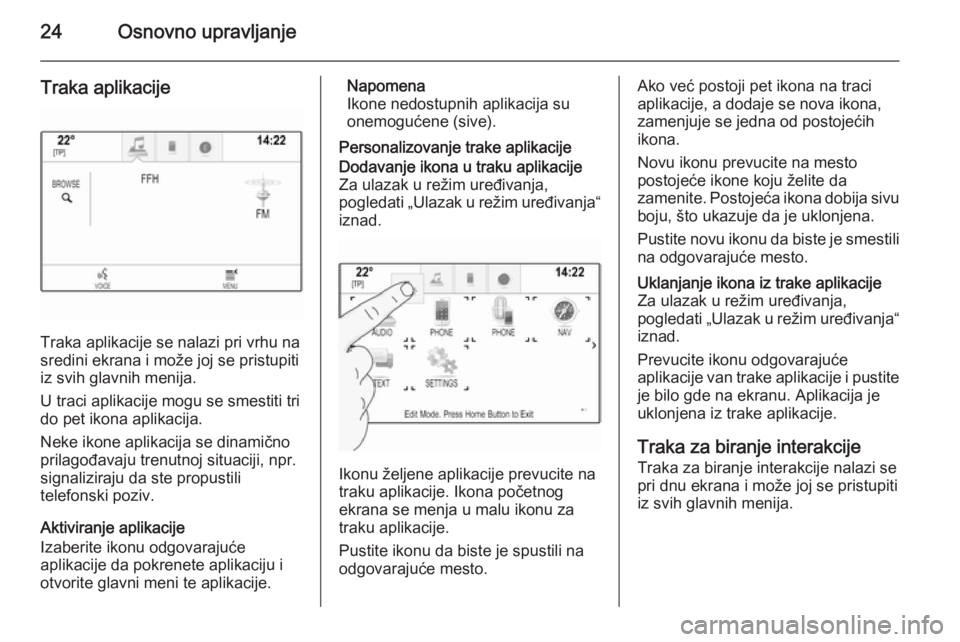
24Osnovno upravljanje
Traka aplikacije
Traka aplikacije se nalazi pri vrhu na
sredini ekrana i može joj se pristupiti iz svih glavnih menija.
U traci aplikacije mogu se smestiti tri
do pet ikona aplikacija.
Neke ikone aplikacija se dinamično
prilagođavaju trenutnoj situaciji, npr.
signaliziraju da ste propustili
telefonski poziv.
Aktiviranje aplikacije
Izaberite ikonu odgovarajuće
aplikacije da pokrenete aplikaciju i
otvorite glavni meni te aplikacije.
Napomena
Ikone nedostupnih aplikacija su
onemogućene (sive).
Personalizovanje trake aplikacijeDodavanje ikona u traku aplikacije
Za ulazak u režim uređivanja,
pogledati „Ulazak u režim uređivanja“ iznad.
Ikonu željene aplikacije prevucite na
traku aplikacije. Ikona početnog
ekrana se menja u malu ikonu za
traku aplikacije.
Pustite ikonu da biste je spustili na
odgovarajuće mesto.
Ako već postoji pet ikona na traci
aplikacije, a dodaje se nova ikona,
zamenjuje se jedna od postojećih
ikona.
Novu ikonu prevucite na mesto
postojeće ikone koju želite da
zamenite. Postojeća ikona dobija sivu
boju, što ukazuje da je uklonjena.
Pustite novu ikonu da biste je smestili na odgovarajuće mesto.Uklanjanje ikona iz trake aplikacije
Za ulazak u režim uređivanja,
pogledati „Ulazak u režim uređivanja“ iznad.
Prevucite ikonu odgovarajuće
aplikacije van trake aplikacije i pustite je bilo gde na ekranu. Aplikacija je
uklonjena iz trake aplikacije.
Traka za biranje interakcije
Traka za biranje interakcije nalazi sepri dnu ekrana i može joj se pristupiti
iz svih glavnih menija.
Page 25 of 153
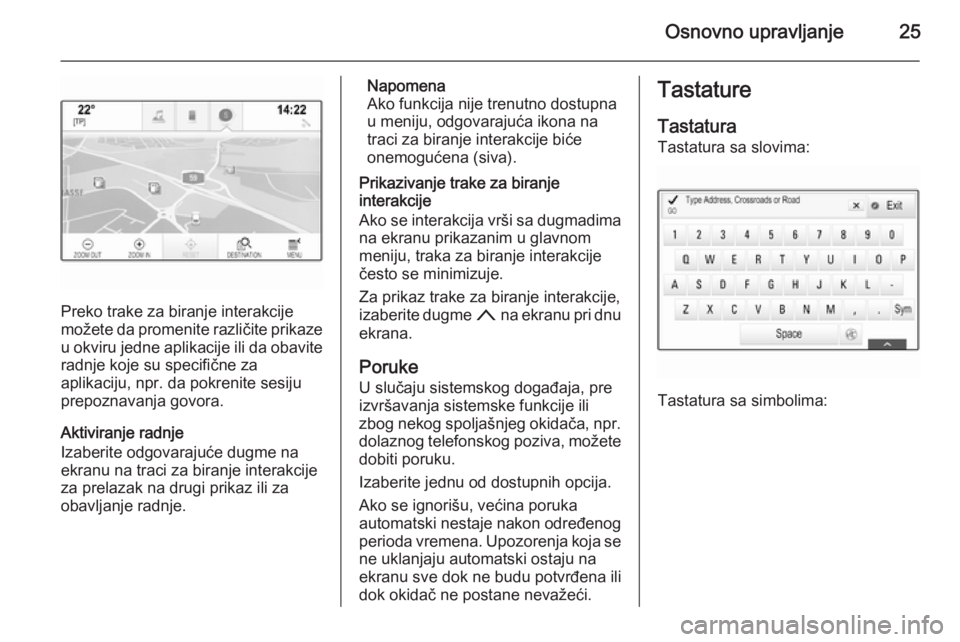
Osnovno upravljanje25
Preko trake za biranje interakcije
možete da promenite različite prikaze
u okviru jedne aplikacije ili da obavite
radnje koje su specifične za
aplikaciju, npr. da pokrenite sesiju
prepoznavanja govora.
Aktiviranje radnje
Izaberite odgovarajuće dugme na
ekranu na traci za biranje interakcije
za prelazak na drugi prikaz ili za
obavljanje radnje.
Napomena
Ako funkcija nije trenutno dostupna
u meniju, odgovarajuća ikona na
traci za biranje interakcije biće
onemogućena (siva).
Prikazivanje trake za biranje
interakcije
Ako se interakcija vrši sa dugmadima na ekranu prikazanim u glavnom
meniju, traka za biranje interakcije
često se minimizuje.
Za prikaz trake za biranje interakcije,
izaberite dugme n na ekranu pri dnu
ekrana.
Poruke
U slučaju sistemskog događaja, pre
izvršavanja sistemske funkcije ili
zbog nekog spoljašnjeg okidača, npr. dolaznog telefonskog poziva, možete
dobiti poruku.
Izaberite jednu od dostupnih opcija.
Ako se ignorišu, većina poruka
automatski nestaje nakon određenog perioda vremena. Upozorenja koja se
ne uklanjaju automatski ostaju na
ekranu sve dok ne budu potvrđena ili
dok okidač ne postane nevažeći.Tastature
Tastatura
Tastatura sa slovima:
Tastatura sa simbolima:
Page 29 of 153
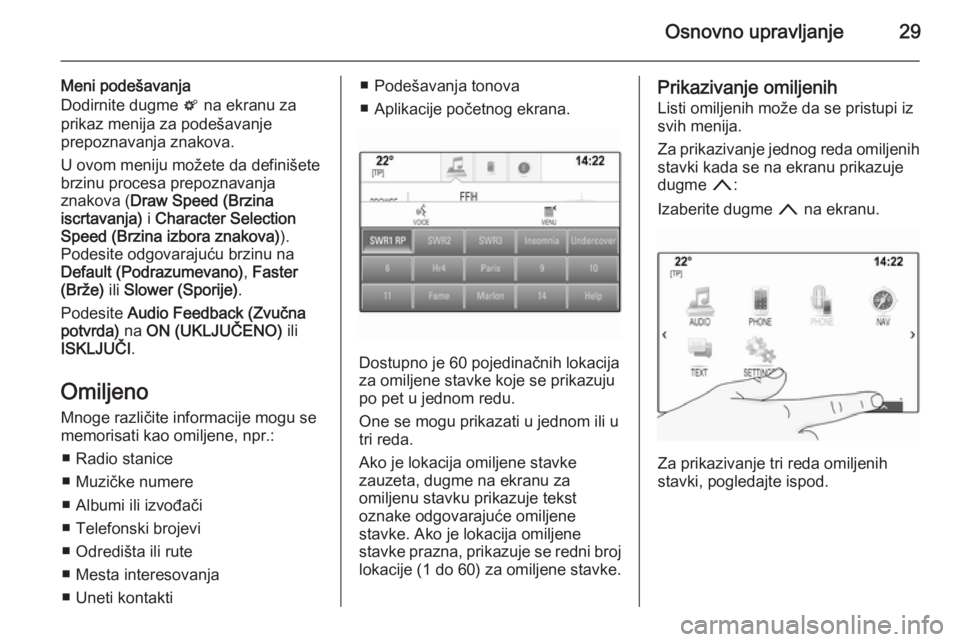
Osnovno upravljanje29
Meni podešavanja
Dodirnite dugme t na ekranu za
prikaz menija za podešavanje
prepoznavanja znakova.
U ovom meniju možete da definišete
brzinu procesa prepoznavanja
znakova ( Draw Speed (Brzina
iscrtavanja) i Character Selection
Speed (Brzina izbora znakova) ).
Podesite odgovarajuću brzinu na
Default (Podrazumevano) , Faster
(Brže) ili Slower (Sporije) .
Podesite Audio Feedback (Zvučna
potvrda) na ON (UKLJUČENO) ili
ISKLJUČI .
Omiljeno Mnoge različite informacije mogu se
memorisati kao omiljene, npr.:
■ Radio stanice
■ Muzičke numere
■ Albumi ili izvođači
■ Telefonski brojevi
■ Odredišta ili rute
■ Mesta interesovanja
■ Uneti kontakti■ Podešavanja tonova
■ Aplikacije početnog ekrana.
Dostupno je 60 pojedinačnih lokacija
za omiljene stavke koje se prikazuju po pet u jednom redu.
One se mogu prikazati u jednom ili u tri reda.
Ako je lokacija omiljene stavke
zauzeta, dugme na ekranu za
omiljenu stavku prikazuje tekst
oznake odgovarajuće omiljene
stavke. Ako je lokacija omiljene
stavke prazna, prikazuje se redni broj
lokacije (1 do 60) za omiljene stavke.
Prikazivanje omiljenih
Listi omiljenih može da se pristupi iz
svih menija.
Za prikazivanje jednog reda omiljenih
stavki kada se na ekranu prikazuje
dugme n:
Izaberite dugme n na ekranu.
Za prikazivanje tri reda omiljenih
stavki, pogledajte ispod.
Page 31 of 153
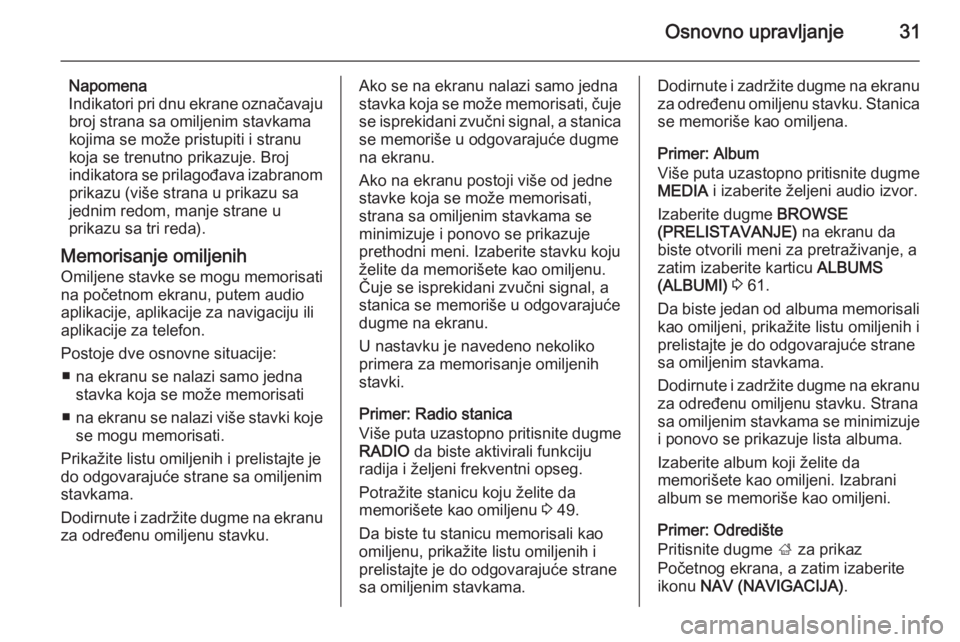
Osnovno upravljanje31
Napomena
Indikatori pri dnu ekrane označavaju broj strana sa omiljenim stavkama
kojima se može pristupiti i stranu
koja se trenutno prikazuje. Broj
indikatora se prilagođava izabranom
prikazu (više strana u prikazu sa jednim redom, manje strane u
prikazu sa tri reda).
Memorisanje omiljenih
Omiljene stavke se mogu memorisati
na početnom ekranu, putem audio
aplikacije, aplikacije za navigaciju ili
aplikacije za telefon.
Postoje dve osnovne situacije: ■ na ekranu se nalazi samo jedna stavka koja se može memorisati
■ na ekranu se nalazi više stavki koje
se mogu memorisati.
Prikažite listu omiljenih i prelistajte je
do odgovarajuće strane sa omiljenim
stavkama.
Dodirnute i zadržite dugme na ekranu za određenu omiljenu stavku.Ako se na ekranu nalazi samo jedna
stavka koja se može memorisati, čuje
se isprekidani zvučni signal, a stanica
se memoriše u odgovarajuće dugme na ekranu.
Ako na ekranu postoji više od jedne
stavke koja se može memorisati,
strana sa omiljenim stavkama se
minimizuje i ponovo se prikazuje
prethodni meni. Izaberite stavku koju
želite da memorišete kao omiljenu. Čuje se isprekidani zvučni signal, a
stanica se memoriše u odgovarajuće
dugme na ekranu.
U nastavku je navedeno nekoliko
primera za memorisanje omiljenih
stavki.
Primer: Radio stanica
Više puta uzastopno pritisnite dugme
RADIO da biste aktivirali funkciju
radija i željeni frekventni opseg.
Potražite stanicu koju želite da
memorišete kao omiljenu 3 49.
Da biste tu stanicu memorisali kao
omiljenu, prikažite listu omiljenih i
prelistajte je do odgovarajuće strane
sa omiljenim stavkama.Dodirnute i zadržite dugme na ekranu za određenu omiljenu stavku. Stanica
se memoriše kao omiljena.
Primer: Album
Više puta uzastopno pritisnite dugme
MEDIA i izaberite željeni audio izvor.
Izaberite dugme BROWSE
(PRELISTAVANJE) na ekranu da
biste otvorili meni za pretraživanje, a
zatim izaberite karticu ALBUMS
(ALBUMI) 3 61.
Da biste jedan od albuma memorisali
kao omiljeni, prikažite listu omiljenih i prelistajte je do odgovarajuće strane
sa omiljenim stavkama.
Dodirnute i zadržite dugme na ekranu za određenu omiljenu stavku. Stranasa omiljenim stavkama se minimizuje
i ponovo se prikazuje lista albuma.
Izaberite album koji želite da
memorišete kao omiljeni. Izabrani
album se memoriše kao omiljeni.
Primer: Odredište
Pritisnite dugme ; za prikaz
Početnog ekrana, a zatim izaberite
ikonu NAV (NAVIGACIJA) .
Page 32 of 153
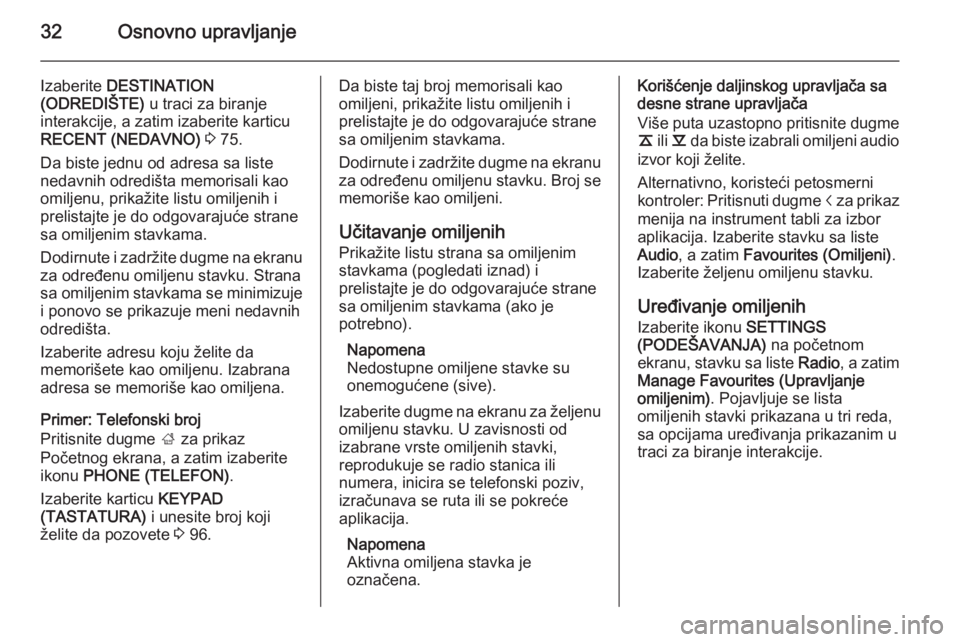
32Osnovno upravljanje
Izaberite DESTINATION
(ODREDIŠTE) u traci za biranje
interakcije, a zatim izaberite karticu
RECENT (NEDAVNO) 3 75.
Da biste jednu od adresa sa liste
nedavnih odredišta memorisali kao
omiljenu, prikažite listu omiljenih i
prelistajte je do odgovarajuće strane
sa omiljenim stavkama.
Dodirnute i zadržite dugme na ekranu za određenu omiljenu stavku. Stranasa omiljenim stavkama se minimizuje
i ponovo se prikazuje meni nedavnih
odredišta.
Izaberite adresu koju želite da
memorišete kao omiljenu. Izabrana
adresa se memoriše kao omiljena.
Primer: Telefonski broj
Pritisnite dugme ; za prikaz
Početnog ekrana, a zatim izaberite
ikonu PHONE (TELEFON) .
Izaberite karticu KEYPAD
(TASTATURA) i unesite broj koji
želite da pozovete 3 96.Da biste taj broj memorisali kao
omiljeni, prikažite listu omiljenih i
prelistajte je do odgovarajuće strane
sa omiljenim stavkama.
Dodirnute i zadržite dugme na ekranu
za određenu omiljenu stavku. Broj se
memoriše kao omiljeni.
Učitavanje omiljenih
Prikažite listu strana sa omiljenim stavkama (pogledati iznad) i
prelistajte je do odgovarajuće strane
sa omiljenim stavkama (ako je
potrebno).
Napomena
Nedostupne omiljene stavke su
onemogućene (sive).
Izaberite dugme na ekranu za željenu
omiljenu stavku. U zavisnosti od
izabrane vrste omiljenih stavki,
reprodukuje se radio stanica ili
numera, inicira se telefonski poziv,
izračunava se ruta ili se pokreće
aplikacija.
Napomena
Aktivna omiljena stavka je označena.Korišćenje daljinskog upravljača sa
desne strane upravljača
Više puta uzastopno pritisnite dugme
k ili l da biste izabrali omiljeni audio
izvor koji želite.
Alternativno, koristeći petosmerni kontroler: Pritisnuti dugme i za prikaz
menija na instrument tabli za izbor
aplikacija. Izaberite stavku sa liste
Audio , a zatim Favourites (Omiljeni) .
Izaberite željenu omiljenu stavku.
Uređivanje omiljenih
Izaberite ikonu SETTINGS
(PODEŠAVANJA) na početnom
ekranu, stavku sa liste Radio, a zatim
Manage Favourites (Upravljanje
omiljenim) . Pojavljuje se lista
omiljenih stavki prikazana u tri reda, sa opcijama uređivanja prikazanim u traci za biranje interakcije.
Page 35 of 153
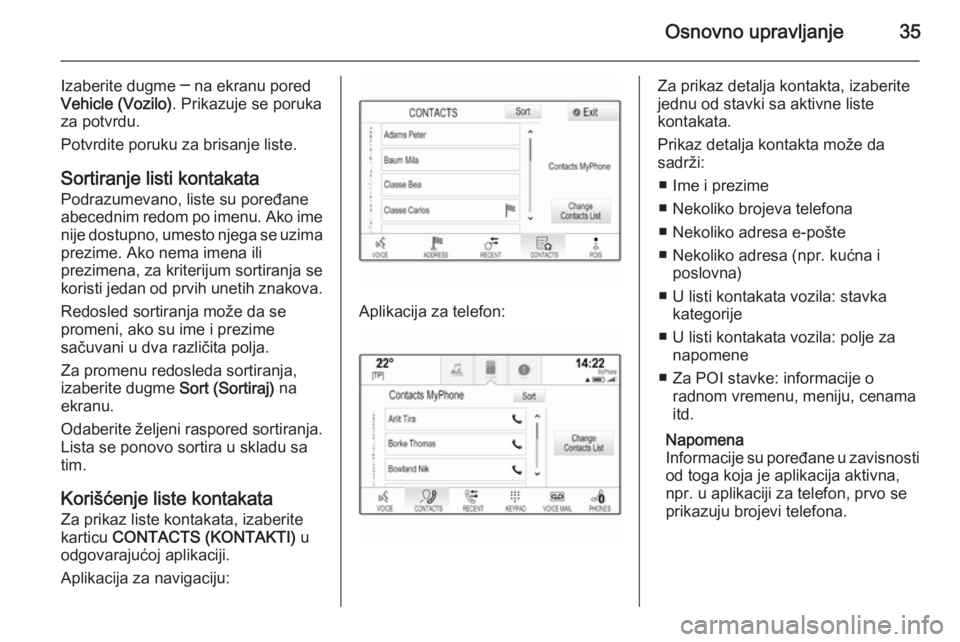
Osnovno upravljanje35
Izaberite dugme ─ na ekranu pored
Vehicle (Vozilo) . Prikazuje se poruka
za potvrdu.
Potvrdite poruku za brisanje liste.
Sortiranje listi kontakata Podrazumevano, liste su poređane
abecednim redom po imenu. Ako ime
nije dostupno, umesto njega se uzima
prezime. Ako nema imena ili
prezimena, za kriterijum sortiranja se
koristi jedan od prvih unetih znakova.
Redosled sortiranja može da se
promeni, ako su ime i prezime
sačuvani u dva različita polja.
Za promenu redosleda sortiranja,
izaberite dugme Sort (Sortiraj) na
ekranu.
Odaberite željeni raspored sortiranja. Lista se ponovo sortira u skladu sa
tim.
Korišćenje liste kontakata
Za prikaz liste kontakata, izaberite
karticu CONTACTS (KONTAKTI) u
odgovarajućoj aplikaciji.
Aplikacija za navigaciju:
Aplikacija za telefon:
Za prikaz detalja kontakta, izaberite
jednu od stavki sa aktivne liste
kontakata.
Prikaz detalja kontakta može da
sadrži:
■ Ime i prezime
■ Nekoliko brojeva telefona
■ Nekoliko adresa e-pošte
■ Nekoliko adresa (npr. kućna i poslovna)
■ U listi kontakata vozila: stavka kategorije
■ U listi kontakata vozila: polje za napomene
■ Za POI stavke: informacije o radnom vremenu, meniju, cenama
itd.
Napomena
Informacije su poređane u zavisnosti
od toga koja je aplikacija aktivna,
npr. u aplikaciji za telefon, prvo se
prikazuju brojevi telefona.